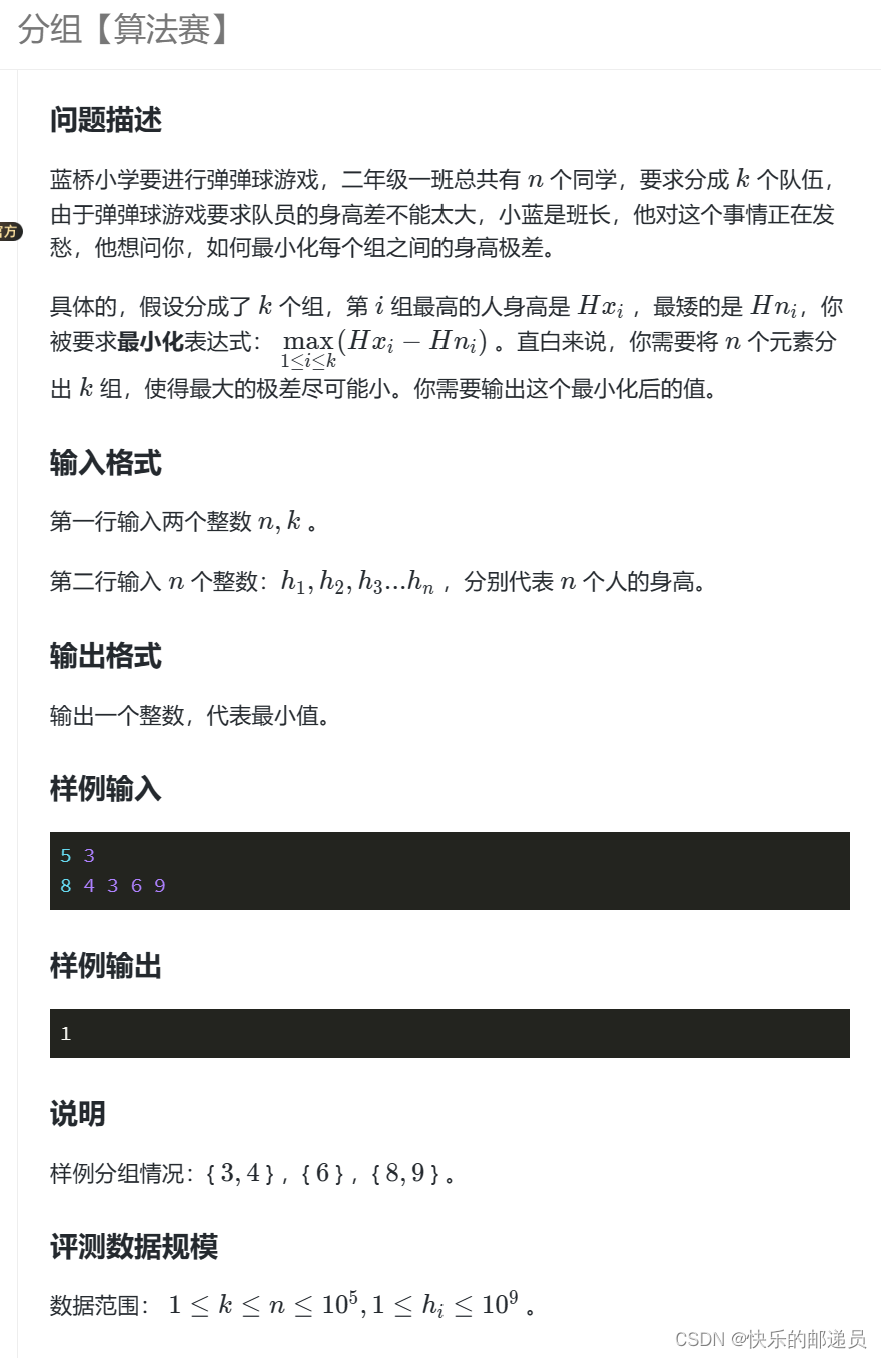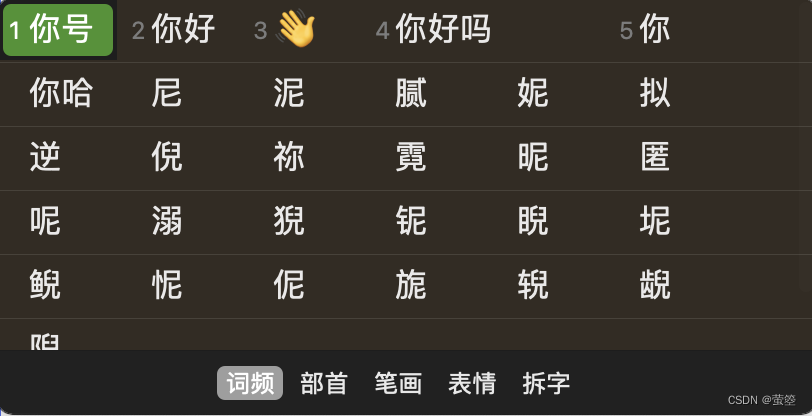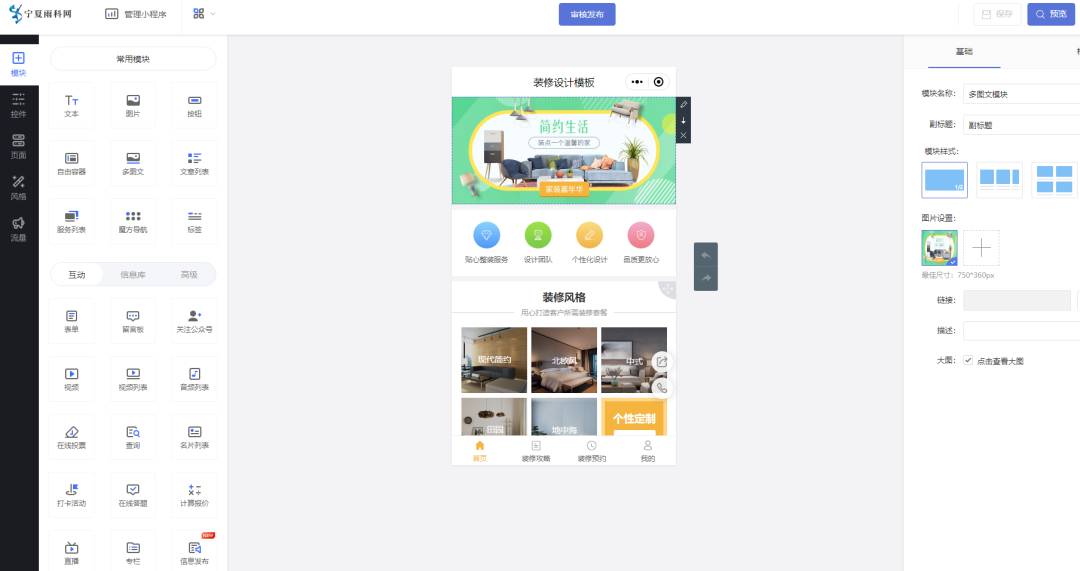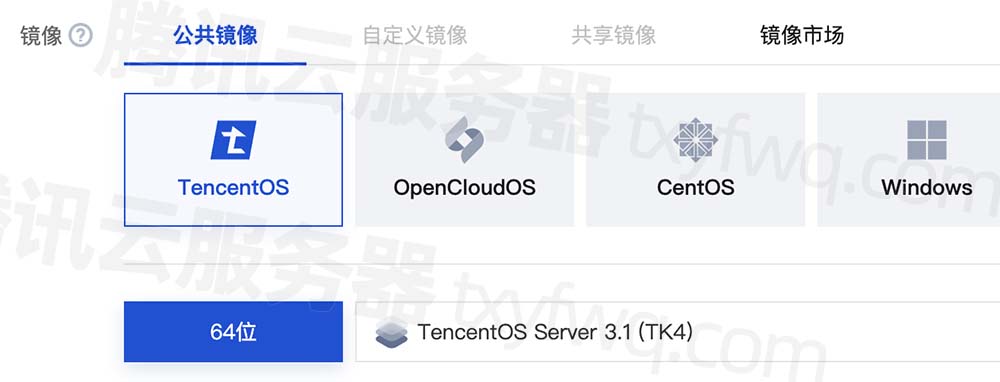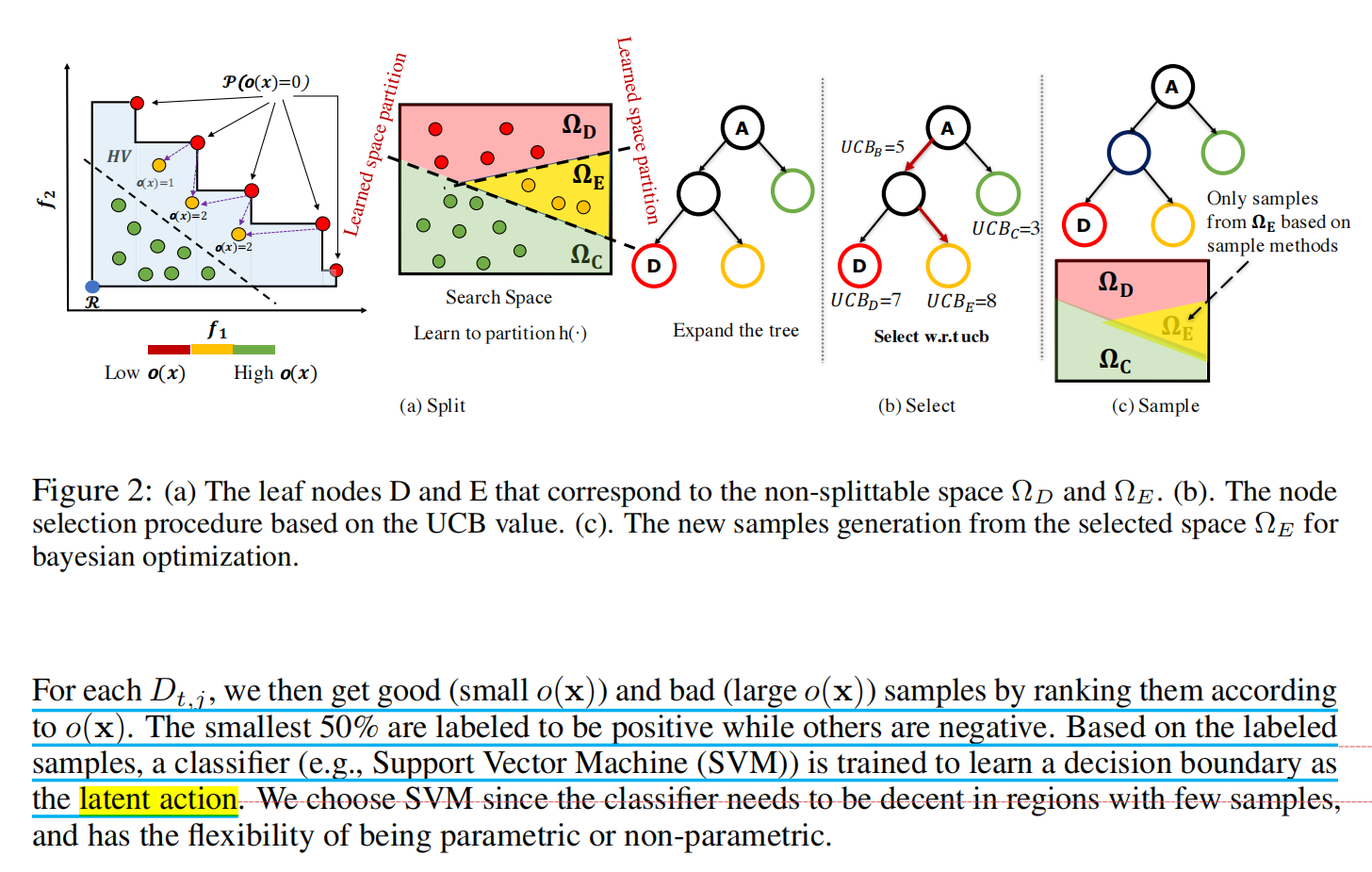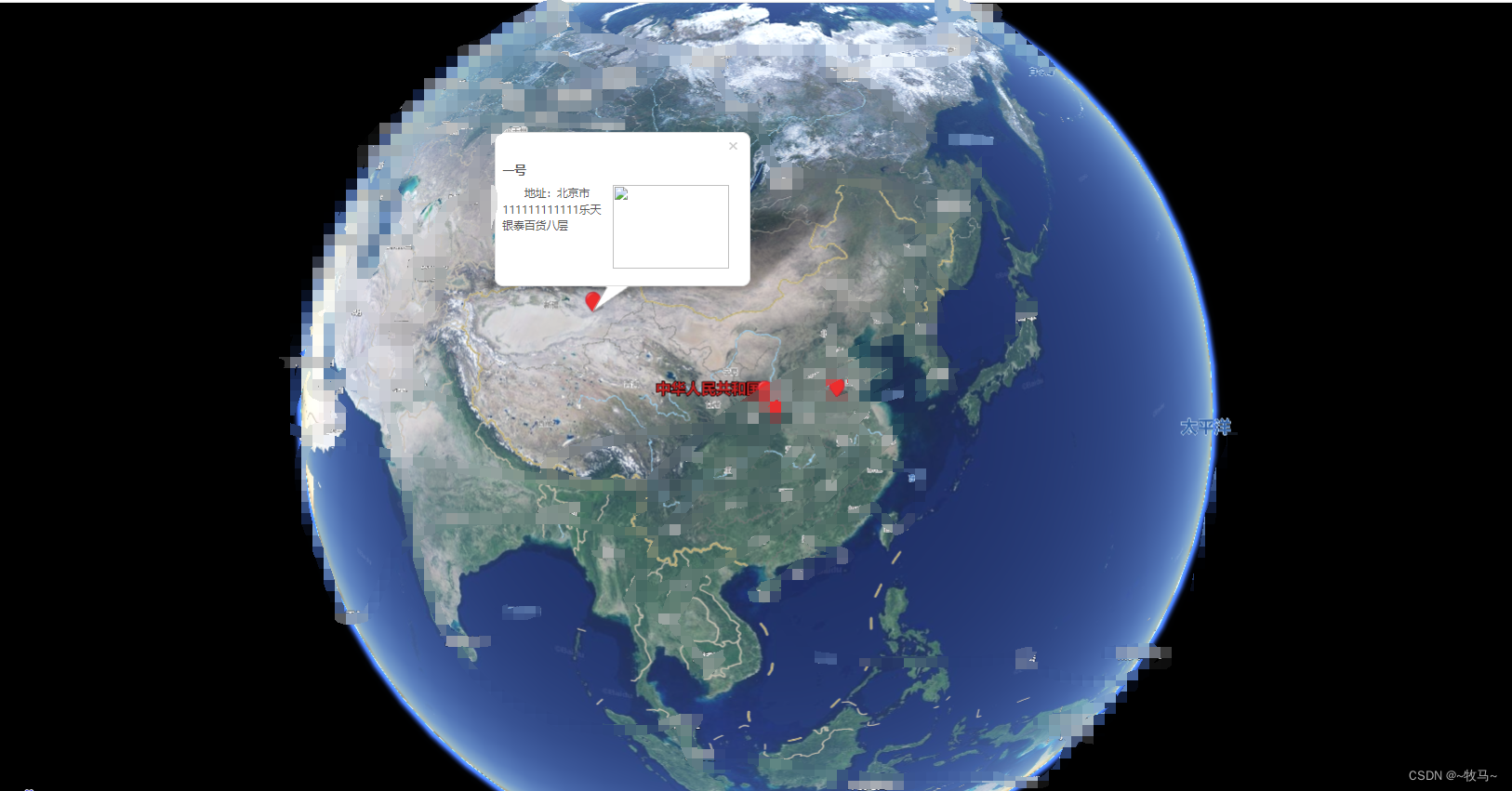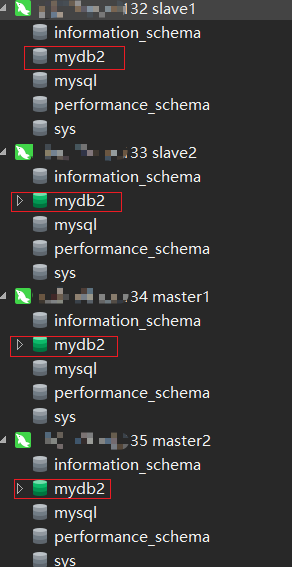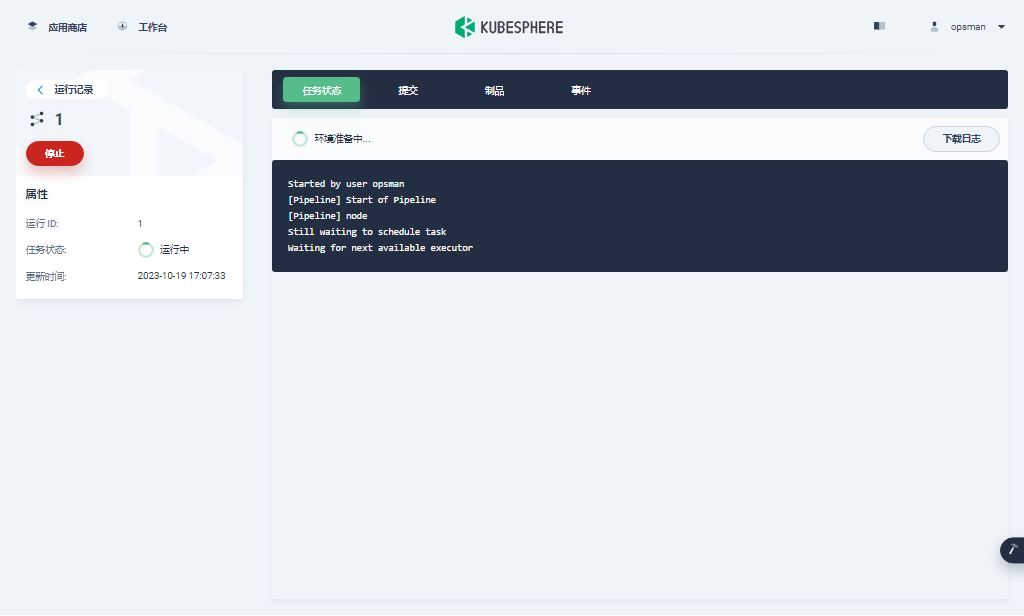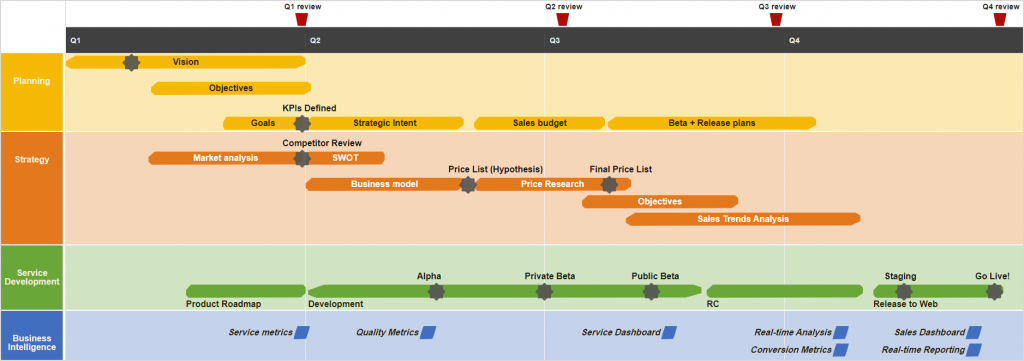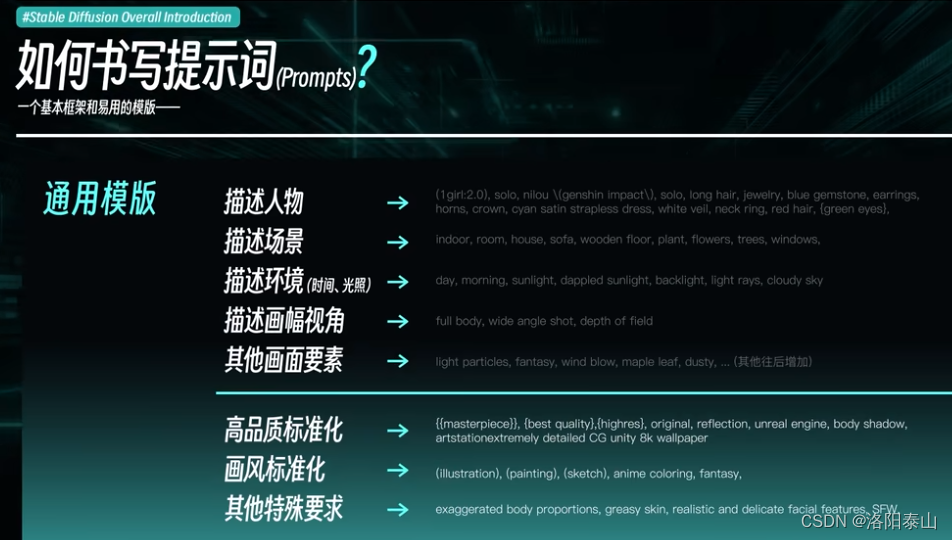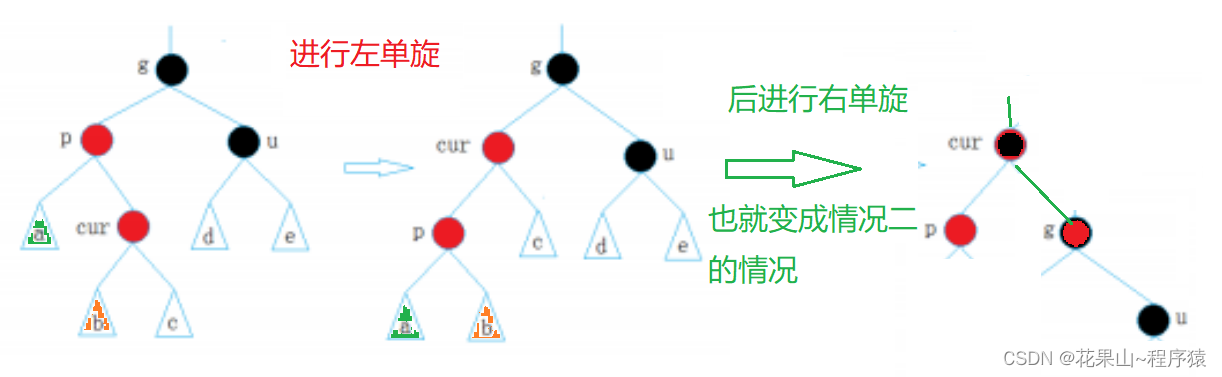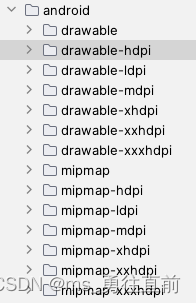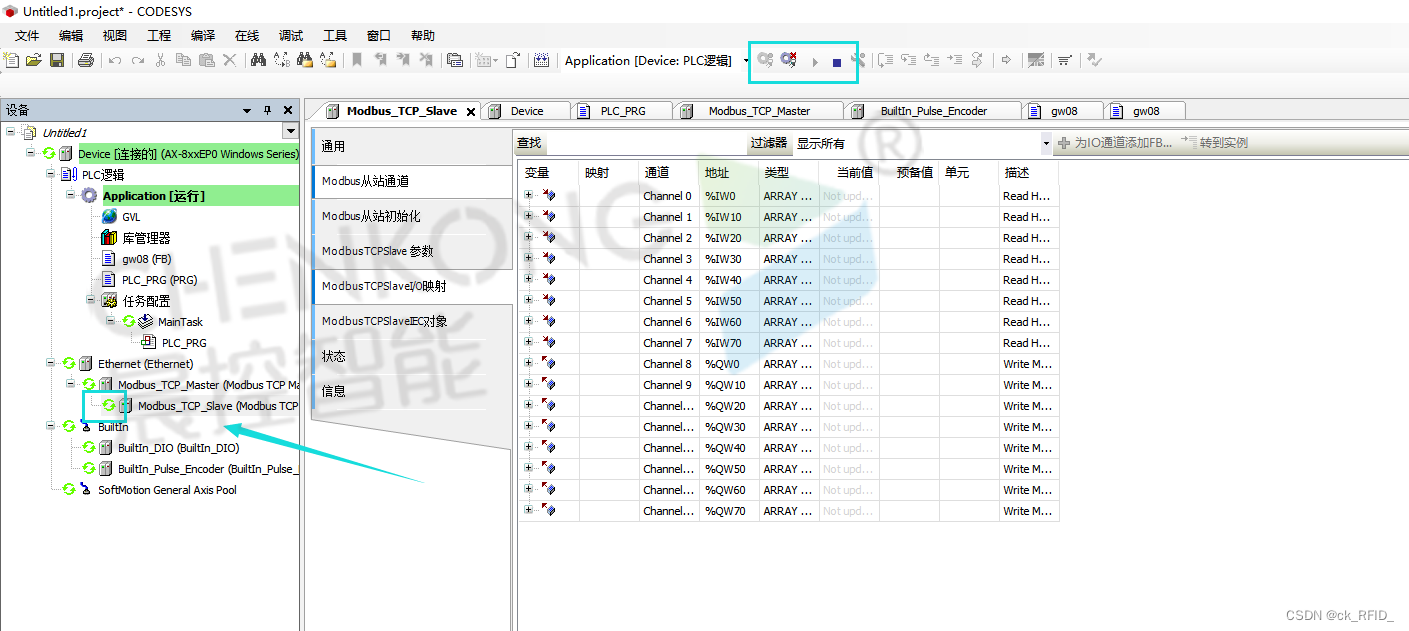会声会影(Corel VideoStudio)2024为加拿大Corel公司发布的一款功能丰富的视频编辑软件。会声会影2023简单易用,具有史无前例的强大功能,拖放式标题、转场、覆叠和滤镜,色彩分级、动态分屏视频和新增强的遮罩创建器,超越基本编辑,实现影院级效果。优化分屏剪辑功能,简化多时间轴编辑的工作流程,让创作更轻松。添加趣味性3D标题,内置NewBlueFX和proDAD转场和防抖插件,一键防抖和校准色彩。使用MultiCam Capture Lite可以轻松录制并编辑视频教程、产品演示、游戏视频、在线课程。会声会影2024的智能工具,使用AI面部识别对效果最好的照片和视频片段进行分析,提取,并编译到可以项目中,将我们的精彩时刻、美好回忆和媒体内容转换为影片。全新的AR贴纸让视频更具感染力和趣味性,AR贴纸功能可以识别并绘制面部特征,以便直接替换搞笑的耳朵、妙趣横生的眼睛、尺寸夸张的太阳镜或帽子。

会声会影2024链接: https://pan.baidu.com/s/1nRW0onBYFS8lCRHp7g7pDA提取码: brpy
会声会影 2022 安装包: https://souurl.cn/IX0REk
会声会影 2023 安装包: https://souurl.cn/YMGp6T
短视频的制作过程中,我们时常会感觉别人做的视频丝滑顺畅,自己做的视频却生硬不流畅,这个时候怎么办呢?在影视剧中,我们时常可以看见慢动作的出现,慢动作可以更好地渲染剧情氛围,那么这些慢动作是怎么做出来的呢?本文将围绕剪辑中间怎么衔接比较流畅,剪辑中慢动作怎么做这两个问题进行介绍。
一、剪辑中间怎么衔接比较流畅
我使用的视频剪辑软件是会声会影,下文的介绍将以会声会影为例进行延伸。会声会影是一款操作简便,功能齐全,上手容易的视频剪辑软件,非常适合新手使用。那在使用会声会影进行视频剪辑时,该如何对两个视频进行衔接呢?下文将为大家解答。
想要使剪辑中间变得流畅,可以借助在两个视频之间添加转场。那么在会声会影中,该如何添加视频转场呢?
在会声会影工具栏中找到【转场】工具,里面有很多转场模板,用户根据自己需要选择即可。选择好转场后,将转场拖到两个视频之间,便可以成功添加转场了。
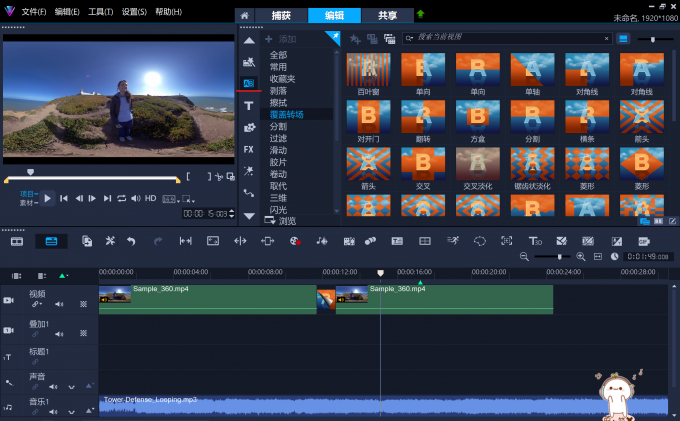
图一:会声会影转场展示
二、剪辑中慢动作怎么做
会声会影有两种制作慢动作的方法。
方法一:
1.选中视频,点击鼠标右键,依次选择【速度】,【变速】,打开变速面板。

图二:会声会影打开变数面板方法展示
2.在变速面板中找到变速条,将光标向左移动,就可以将视频速度变慢。在预览面板中可以观看慢放后的视频,可以和原视频进行比较,让效果看起来更加明显。
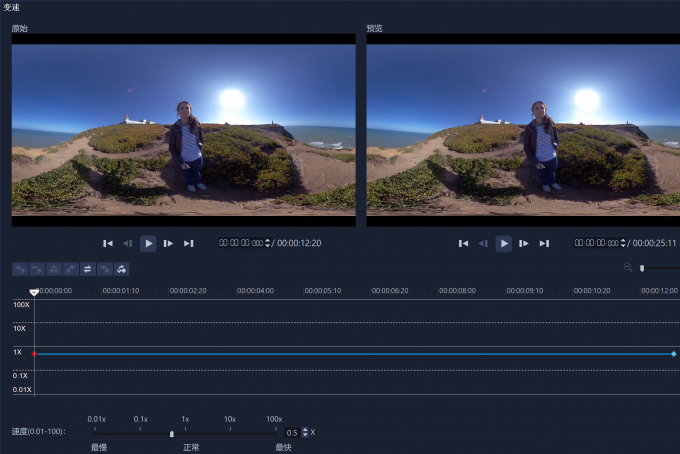
图三:会声会影变速面板展示
方法二:
1.选择视频,点击鼠标右键,依次点击【速度】,【速度/时间流逝】,打开速度/时间流逝面板。
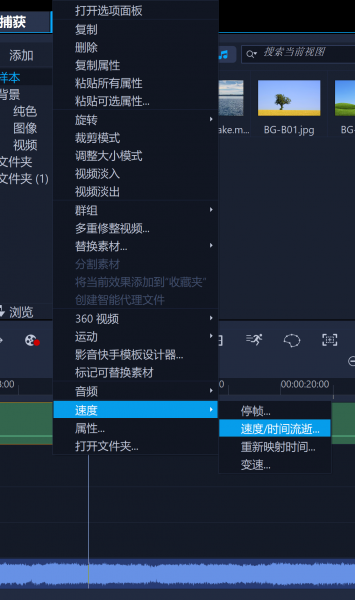
图四:调整速度方法展示
2.将速度/时间流逝面板中的【速度】从百分之一百往下调,比如调整成百分之五十,就可以将视频慢放一倍,用户根据自己需求进行调整。
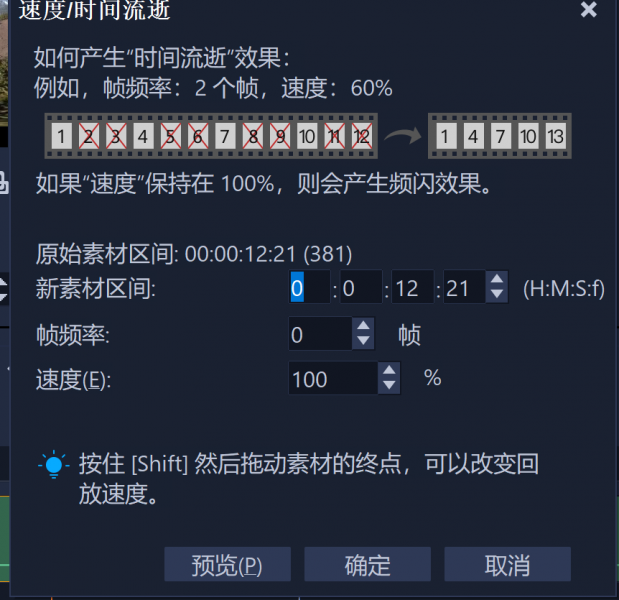
图五:会声会影速度/时间流逝展示
三、如何无技巧转场
转场的选择是视频剪辑的一个重要部分,那作为一个新手,怎么让转场更加流畅丝滑呢?下面是一些转场选择时的小技巧,一起来看看吧。
1.前面视频的结尾镜头被挡
简单来讲,就是前面视频的最后一幕是黑屏结束,比如最后的镜头手捂住,这样视频画面消失,后面视频的衔接也会很顺畅。
除此之外,还有一个退一步的解决方法,那就是添加会声会影中的【黑色转场】或是【淡化到黑色】这两个转场,将其拖动到两个视频中间就可以完成转场的添加,也可以让两个视频之间的转场比较顺畅。
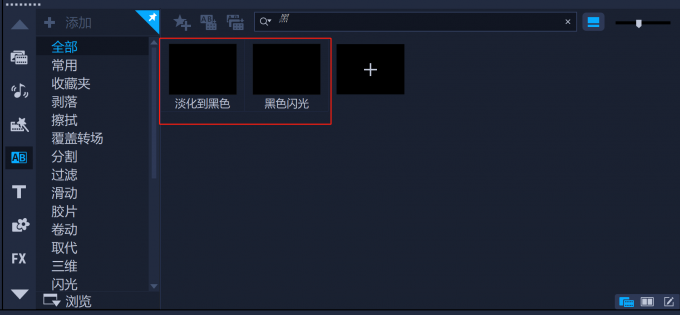
图六:转场选择
2.前面视频结尾和后面视频开头颜色相似
其实黑光转场就是这样的一种情况,白光也是相同的道理,这样可以让转场发生的并不突兀。
以上两种情况就可以让转场的插入得更自然,也可以让视频看起来更加流畅丝滑。
以上便是剪辑中间怎么衔接比较流畅,剪辑中慢动作怎么做这两个问题的介绍